Monopol är det populära brädspelet av Hasbro. Det här spelet har bestått tidens tand. Licensierad 1936, har detta spel testat människors tålamod och vänskap också, i 84 år! Du har säkert spelat det här spelet någon gång i ditt liv, och chansen är stor att du har lämnat spelet i ett hum. Det här spelet är långt, och du behöver tålamod för att ta dig igenom det. Men belöningarna blir bara större ju längre du spelar det.
Med alla i social isolering just nu, är vi sugna på en tugga av vårt gamla favoritspel. Finns det något sätt att spela Monopoly på Zoom? Låt oss ta reda på det i artikeln nedan.
Innehåll
Kan du spela Monopol online?
Det här är den stora frågan, eller hur? Och det visar sig att du kan spela monopol i multiplayer online! Även om spelet, som man kan förvänta sig, förlorar en del av sin charm eftersom du inte kan hålla pengarna eller korten i handen, är det inte så illa. Om du inte har fastnat för namnet finns det ett gäng monopolalternativ som låter dig spela spelet med namnen ändrade.
Ett av de bästa monopolalternativen är Rento . De har en Windows-klient, Android-app och till och med en webbspelare för din webbläsare. Vi kommer att prata mer om det i nästa avsnitt.
Var man spelar Monopoly Online
Som tidigare nämnts finns det många monopolalternativ på internet, men om du letar efter originalspelet så erbjuder Pogo.com ett bra sådant . Denna webbplats är en av få som låter dig spela den med dina vänner.
Hur man spelar på Pogo
Steg 1: Gå till Pogo.com . När sidan har laddats klickar du på Starta spel.
Steg 2: Du måste skapa ett ID för att spela med vänner. Klicka på registreringsknappen högst upp och skapa ditt Pogo-konto. Varje spelare måste skapa ett konto för att kunna spela.
Obs: Pogo är knuten till EA Games. Så om du har ett EA-konto kan du använda det för att logga in.
Steg 3: Väl i spelet kommer du att se en dialogruta med en URL att skicka som en inbjudan.
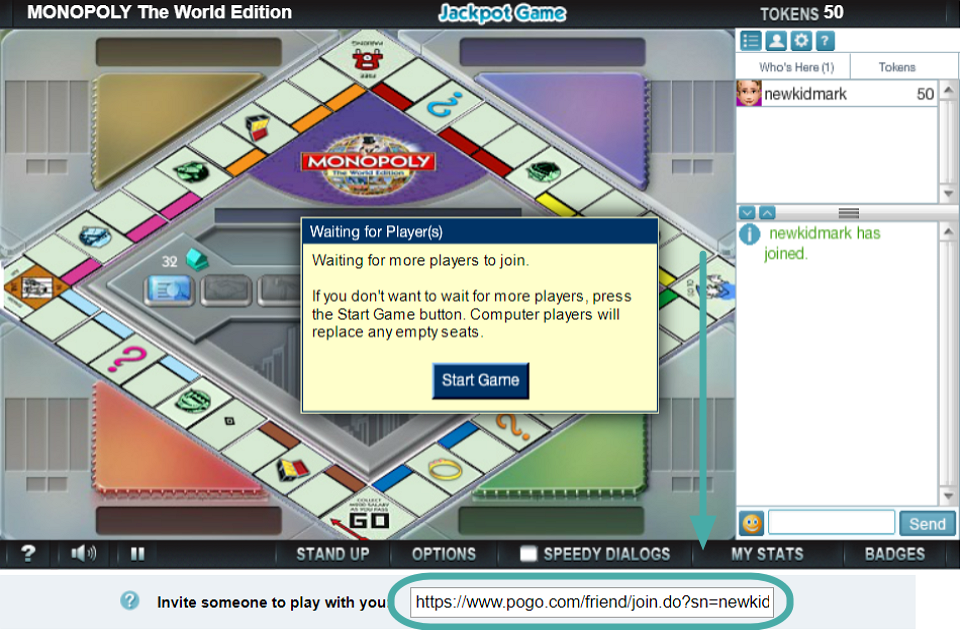
Steg 4: Kopiera URL:en och skicka den till dina vänner. De måste helt enkelt klistra in URL:en i sin webbläsare och de kommer att omdirigeras för att gå med i ditt spel.
Hur man spelar på Rento
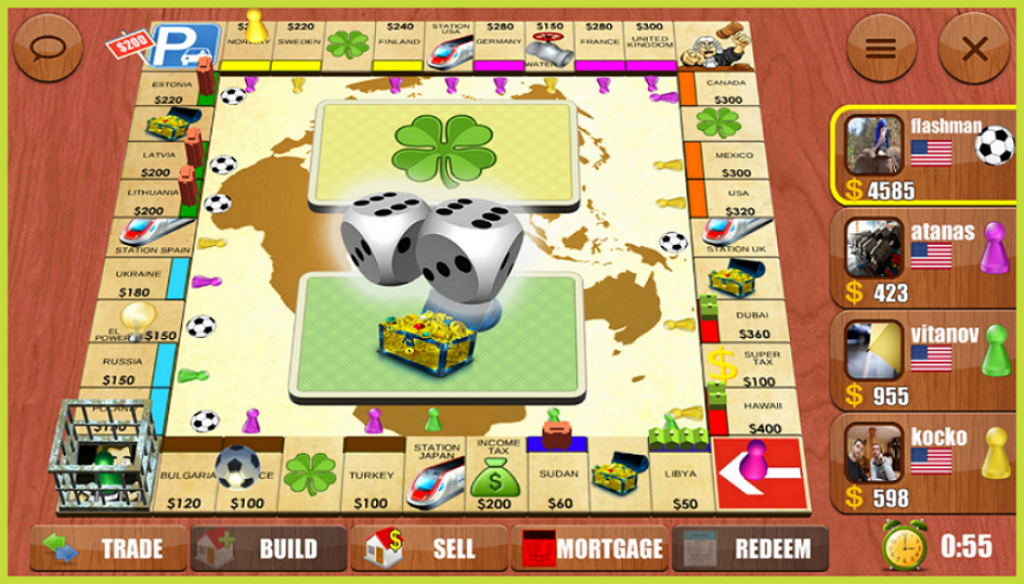
Steg 1: Besök Rentos webbplats och scrolla till botten. Här hittar du olika nedladdningsalternativ för olika konsoler. Eller klicka helt enkelt på motsvarande länkar nedan:
Steg 2: Välj Spela online > Skapa rum. Här kan du välja antal spelare samt andra inställningar för spelet.
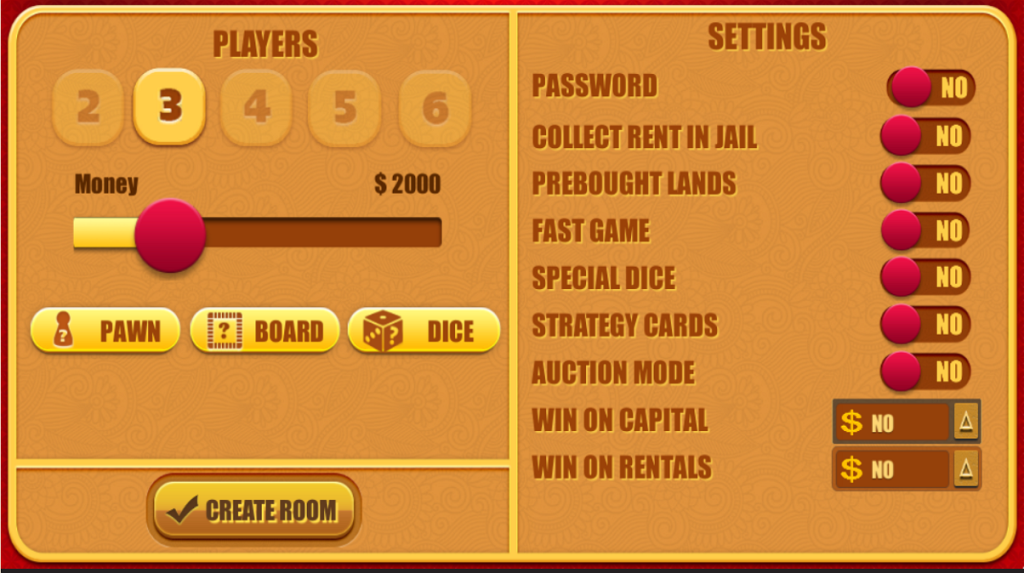
Steg 3: När rummet har skapats klickar du på fliken Bjud in vänner längst ner för att skicka inbjudningar via Whatsapp. Dina vänner måste helt enkelt klicka på länken för att ansluta till ditt rum.

Kan du spela brädspelet Monopol över Zoom?
Ok, det här är tufft. Hur komplicerat det än kan vara är svaret JA. Med några tweaks och justeringar och en hel del papper, kan du bekvämt spela brädspelet online. Läs vidare för att lära dig hur.
Vad behöver du för att spela Monopol på Zoom
- En spelare måste ha brädspelet Monopol
- Varje spelare behöver flera papperslappar
- Penna
- 2 tärningar (för varje spelare, valfritt men uppmuntrat)
- Miniräknare (valfritt)
Hur man spelar Monopoly brädspel på Zoom videosamtal

Låt oss gå in i det. När du har samlat ihop det väsentliga som nämns ovan, följ den här guiden för att spela Monopol över ditt Zoom-samtal.
Steg 1: För att "fördela" pengarna skriver varje spelare helt enkelt ner startsiffran på ett papper. Detta papper kommer att fungera som spelarnas kontoutdrag.
Steg 2: Värden ställer upp spelplanen framför sin webbkamera så att spelet är tydligt synligt för alla i samtalet.
Steg 3: Varje spelare fokuserar sin kamera på sina tärningar och kastar dem. Värden flyttar sedan sina motsvarande pjäser därefter.
Steg 4: Köpa egendom: När en spelare landar på en fastighet läser värden upp fastighetsinformationen. Spelaren antecknar denna information på separata chits. Alternativt kan värden klicka på en bild av kortet och skicka den till spelaren.
Steg 5: Köpa egendom: När spelaren köper en fastighet drar de av beloppet från sitt kontoutdrag . På samma sätt, då måste de samla in pengar från banken, de lägger till dem på sitt konto.
Steg 6: När en spelare är skyldig en annan spelare ett belopp, drar de det från sitt konto och den mottagande spelaren lägger till det på motsvarande sätt.
Regler för monopol
- En person utses till Banker för spelet. Bankmannen hanterar pengar, egendom och hotell. I början av spelet får varje spelare $1500. Detta delas upp på följande sätt: $500×2, $100×2, $50×2, $20×6, $10×5, $5×5, $1×5.
- Varje spelare väljer en token för att representera sig själva på brädet.
- Börjar med banken, varje spelare kastar tärningarna. Spelaren med högst nummer startar spelet. Resten av spelarna följer medurs.
- När en spelare landar på en fastighet kan de välja att köpa den. Varje fastighet har olika marknadsvärde. När de har köpts måste alla spelare som landar på en annan spelares egendom betala dem motsvarande hyra.
- Om en spelare landar på en community bröstet eller chans slot, måste de dra respektive kort.
- Om en spelare hamnar i fängelse måste de missa en tur.
- Varje gång en spelare passerar GO måste de samla in $200 från banken.
- Målet med spelet är att göra alla andra spelare i konkurs. Vinnaren är den sista personen som står.
Det här spelet ger tillbaka en känsla av nostalgi. Vi hoppas att du ger detta en chans. Ge oss en shout out och berätta hur ditt spel gick i kommentarerna nedan.

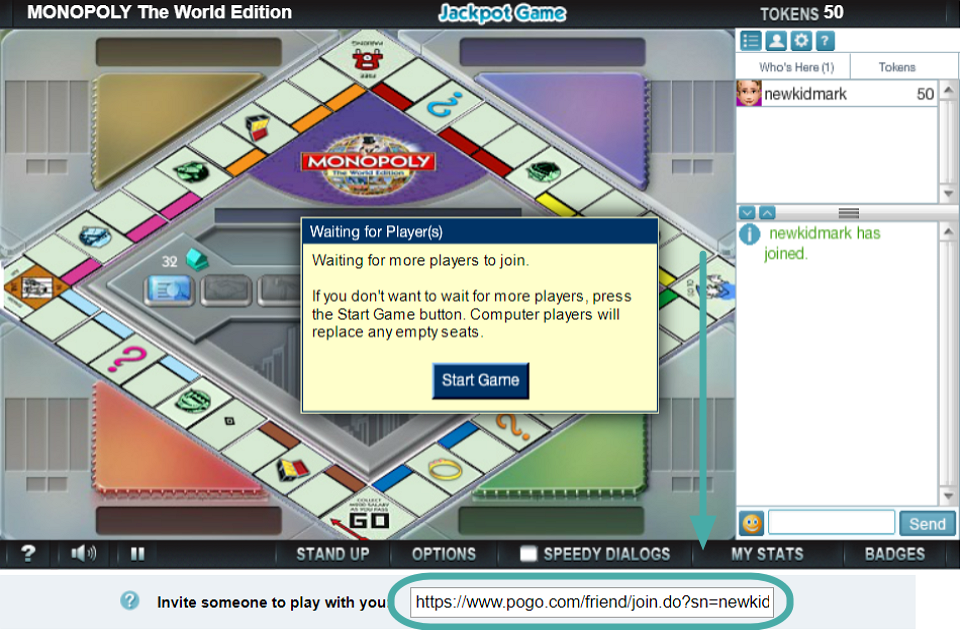
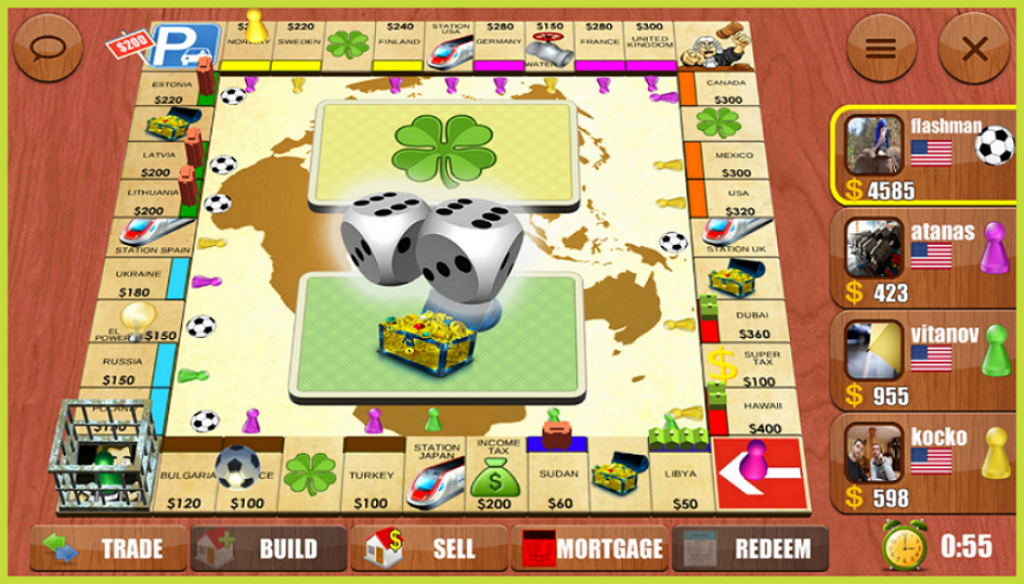
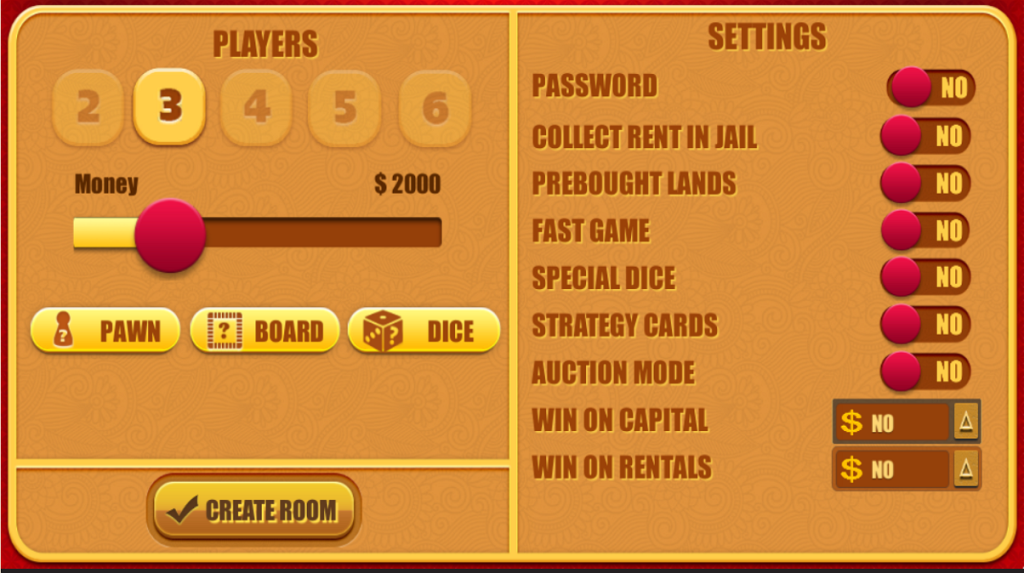













![Hur man avinstallerar McAfee på Windows 11 [5 sätt] Hur man avinstallerar McAfee på Windows 11 [5 sätt]](https://blog.webtech360.com/resources8/images31/image-4917-0105182719945.png)












![Ta reda på hur du gör försättssidor i Google Dokument [Enkla steg] Ta reda på hur du gör försättssidor i Google Dokument [Enkla steg]](https://blog.webtech360.com/resources3/images10/image-336-1008140654862.jpg)

